
ความร่วมมือเป็นกุญแจสำคัญในหลาย ๆ องค์กรดังนั้นการใช้เครื่องมือที่คุณมีอยู่ในมือเป็นสิ่งสำคัญ Apple Mail ช่วยให้คุณเข้าถึงเครื่องมือมาร์กอัปแบบง่าย ๆ ได้ทันทีภายในองค์ประกอบข้อความ ดังนั้นคุณสามารถแก้ไขแบบอินไลน์ได้อย่างรวดเร็วและไม่ต้องออกจากแอปพลิเคชัน
ที่เกี่ยวข้อง: ใช้แอพตัวอย่างของ Mac ของคุณเพื่อผสานแยกทำเครื่องหมายและลงชื่อ PDF
ใน Mail คุณสามารถทำเครื่องหมายภาพและกระทำได้การเปลี่ยนแปลงภายในข้อความ นี่เป็นข้อเสนอที่สะดวกและตรงกว่าความคิดเห็นการเพิ่มข้อความในข้อความหรือการเปิดภาพในแอปพลิเคชั่นภายนอกเพิ่มมาร์กอัปการบันทึกภาพและการแนบภาพ
การทำสิ่งนี้ให้สำเร็จใน Apple Mail นั้นราบรื่น Mail ใช้เครื่องมือมาร์กอัปเดียวกันหลาย ๆ อันที่พบในแอปพลิเคชั่นดูตัวอย่างที่หลากหลายซึ่งเราได้พูดถึงในบทความของเราเกี่ยวกับการลงนามในแบบฟอร์ม PDF ดังนั้นหากคุณคุ้นเคยกับหน้าตัวอย่างแล้วสิ่งเหล่านี้จะเป็นเค้กชิ้นหนึ่ง

ขั้นแรกให้เปิด Apple Mail ขึ้นมาแล้วเขียนข้อความของคุณและแนบรูปภาพของคุณตามปกติจากนั้นคลิกที่ภาพเพื่อเลือกรูปภาพจากนั้นคลิกลูกศรที่มุมบนขวา

เมนูขนาดเล็ก (สองตัวเลือกทั้งหมด) จะเปิดขึ้นซึ่งจะช่วยให้คุณเปิดเครื่องมือ "มาร์กอัป"

ข้อความที่เหลือจะเปลี่ยนเป็นสีเทาและแถบเครื่องมือมาร์กอัปจะปรากฏขึ้นเหนือภาพที่คุณแนบ

คุณสามารถทำได้ค่อนข้างน้อยด้วยแถบเครื่องมือขนาดเล็กนี้ ลองใช้เวลาสักครู่เพื่อแสดงให้คุณเห็นว่าแต่ละสิ่งทำอะไร

เริ่มจากซ้ายสี่ปุ่มแรกให้คุณส่งผลต่อการเปลี่ยนแปลง ไอคอนปากกาจะช่วยให้คุณวาดภาพได้อย่างอิสระราวกับว่าใช้ปากกาต่อจากนั้นคุณสามารถวาดสี่เหลี่ยมและวงกลมจากนั้นคุณสามารถเพิ่มข้อความและในที่สุดคุณก็สามารถใส่ลายเซ็นได้

รายการสุดท้ายเป็นที่สนใจโดยเฉพาะ สมมติว่ามีคนส่งภาพเอกสารอย่างเป็นทางการถึงคุณ คุณสามารถเซ็นชื่อด้วยแทร็คแพดหรือกล้องล็อคการเปลี่ยนแปลงแล้วส่งกลับทันที

กลุ่มที่สองของสี่ปุ่มช่วยให้คุณสามารถปรับเปลี่ยนลักษณะที่มาร์กอัปของคุณ - ความหนาและสไตล์ของเส้น (จุดประลูกศร ฯลฯ ) สีเส้นขอบสีเติมสีและลักษณะข้อความ

เมื่อคุณทำการเปลี่ยนแปลงเสร็จสิ้นคุณสามารถคลิก“ เสร็จสิ้น” และพวกเขาจะถูกบันทึกไว้ในภาพของคุณ
เมื่อสิ้นสุดสิ่งที่ได้รับคุณสามารถทำงานร่วมกันต่อไปโดยทำการเปลี่ยนแปลงรูปภาพเพิ่มเติม ในการทำเช่นนี้ก่อนอื่นให้ตอบกลับ (หรือส่งต่อ) ไปที่ข้อความและบนแถบเครื่องมือของหน้าต่างเขียนคลิกปุ่มเพื่อรวมไฟล์แนบจากข้อความต้นฉบับ
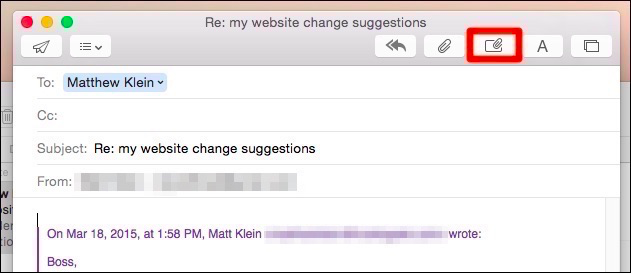
ตอนนี้สิ่งที่แนบมาจะถูกวางกลับเข้าไปข้อความใหม่และคุณสามารถคลิกที่ลูกศรที่มุมบนขวาจากนั้นคลิก“ มาร์กอัป” เพื่อเปิดเครื่องมือ เมื่อดำเนินการเสร็จสิ้นให้คลิก“ เสร็จสิ้น” อีกครั้งและส่งข้อความ

ความสามารถในการทำเครื่องหมายสิ่งที่แนบมาเช่นนี้หมายความว่าคุณประหยัดเวลาและความพยายามที่ไม่เกี่ยวข้องกับโปรแกรมแก้ไขภาพภายนอกการบันทึกและการแนบไฟล์ไปยังข้อความอีกครั้ง
สิ่งที่ดีที่สุดคือไม่ต้องใช้ซอฟต์แวร์เสริมไม่มีปลั๊กอินหรือการปรับตั้งค่าซึ่งช่วยลดเวลาที่ต้องใช้ในการฝึกอบรมผู้อื่นถึงวิธีการใช้เครื่องมือเหล่านี้
จากทั้งหมดที่กล่าวมาเราอยากได้ยินจากคุณตอนนี้ คุณคิดว่าเครื่องมือเหล่านี้มีประโยชน์และคุณจะใช้หรือไม่ ปกติคุณใช้อะไรถ้าคุณต้องการร่วมมือกัน เรายินดีรับฟังความคิดเห็นคำถามและคำแนะนำของคุณดังนั้นโปรดแสดงความคิดเห็นในฟอรัมสนทนาของเรา








